
5 простых способов перенести музыку с iPhone на Android

В настоящее время все больше людей имеют более одного мобильного телефона в своей повседневной жизни, и их мобильные телефоны могут быть iPhone или Android устройством. Я думаю, вы можете быть одним из них. У вас есть следующие ситуации?
«ПОМОГИТЕ! У меня iPhone, а недавно я купил новый Android , но я хочу перенести свою музыку Apple на Android . Что мне делать?»
«Память моего iPhone заполнена музыкой. Как мне перенести ее с iPhone на мой старый Android с помощью компьютера?»
Тогда вы знаете, как легко перенести музыку с iPhone на Android ? Следуйте 5 простым способам, и вы сможете получить то, что хотите, и ничего не потерять.
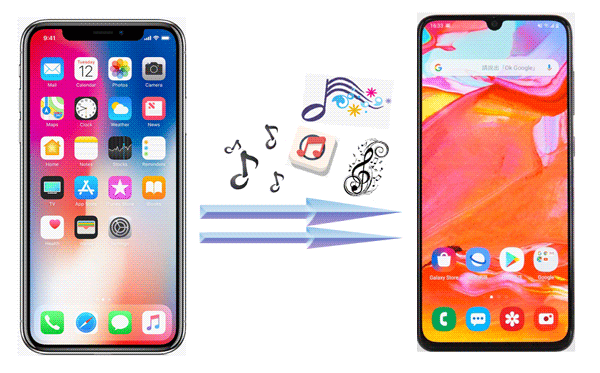
Как универсальный инструмент для миграции данных, Coolmuster Mobile Transfer может легко скопировать всю вашу музыку с iPhone на устройство Android . Даже если ваши мобильные устройства работают на разных системах, это программное обеспечение может создать мост между ними и передавать данные с iOS на Android или наоборот. Кроме того, оно может передавать ваши контакты , текстовые сообщения, фотографии и многое другое.
Основные характеристики этого мобильного инструмента для перевода:
Загрузите программное обеспечение для передачи музыки в один клик.
Теперь вы можете перенести всю музыку с iPhone на Android с помощью Coolmuster Mobile Transfer :
Шаг 1: Установите и запустите Coolmuster Mobile Transfer на своем компьютере.

Шаг 2: После этого подключите свой iPhone к компьютеру с помощью USB-кабеля. Если все правильно, ваш iPhone получит уведомление с вопросом, следует ли « Доверять этому компьютеру ». Просто нажмите на опцию « Доверять » и разрешите ему с помощью пароля доступ к вашим настройкам и данным на вашем iPhone.

Шаг 3: Подключите Android к компьютеру с помощью USB-кабеля. Затем следуйте инструкциям на экране, чтобы включить режим отладки USB на вашем Android устройстве. После этого проверьте, является ли ваш Android телефон устройством « Destination » или нажмите « Flip ».

Шаг 3: Просто выберите опцию « Музыка » на средней панели и нажмите кнопку « Начать копирование », чтобы начать перенос всей музыки с iPhone на Android .

Примечание: Coolmuster Mobile Transfer совместим с большинством поколений iPhone, iPad, iPod touch, Samsung, Sony, TCL, Motorola, Xiaomi, OnePlus, Tecno, Vivo, Honor и т. д.
Не пропустите:
2 решения для переноса музыки с Android на iPhone
Как перенести фотографии с iPhone на Android ? [Полное решение]
В некоторых сообщениях говорилось, что пользователи могут переносить музыку с iPhone на Android с помощью YouTube Music. Да, это кажется возможным, но на самом деле это не так, потому что вам нужно переносить музыку с iPhone на компьютер. YouTube Music позволяет загружать музыкальные файлы на компьютер, но не на мобильный телефон. В таком случае, почему бы не переносить музыку с iPhone на Android через Google Drive ? После переноса вы можете воспроизводить музыку на любом плеере, который захотите.
Используйте Google Диск для переноса музыки с iPhone на Android :
Шаг 1: Загрузите и установите Google Диск на свой iPhone и войдите в свою учетную запись Google.
Шаг 2: Нажмите значок " + " и выберите " Загрузить ". Затем выберите и загрузите музыкальные файлы с вашего iPhone на Google Drive.

Шаг 3: Установите Google Drive на свой телефон Android и войдите в тот же аккаунт. Затем вы увидите загруженные вами музыкальные файлы. Теперь загрузите их на свой телефон Android . Затем вы сможете воспроизводить их напрямую.
Как мы все знаем, iTunes может быть соединением для соединения музыки Apple и компьютера. Поэтому мы можем использовать его для передачи музыки с iPhone на компьютер, а затем переместить всю музыку Apple на наш Android с компьютера. Однако iTunes может передавать только ваши купленные музыкальные файлы, а его функция «Синхронизация музыки» передает музыку только с компьютера на устройство iOS , но не наоборот.
Вот шаги:
Шаг 1: Откройте iTunes на компьютере и подключите iPhone к ПК с помощью USB. Затем нажмите « Файл » > « Устройства » > « Перенести покупки с '[Ваш iPhone]' », чтобы сохранить музыкальные файлы iPhone на компьютере.
Шаг 2: На компьютере перейдите в папку « C:\Users\[YourUsername]\Music\iTunes\iTunes Media » и переместите музыкальные файлы на рабочий стол.
Шаг 3: Подключите свой телефон Android к ПК с помощью кабеля USB и выберите « Передача файлов/ Android Auto ». Затем нажмите «Этот ПК» и откройте папку вашего устройства Android .
Шаг 4: Перетащите музыкальные файлы с рабочего стола вашего компьютера в папку вашего телефона Android . Дождитесь завершения процесса передачи. Затем безопасно удалите соединения.

В дополнение к вышеперечисленным 3 методам вы также можете использовать SHAREit , стороннее приложение, которое позволяет переносить музыку с iPhone на Android без компьютера.
Вот шаги, как использовать SHAREit для переноса музыки с Apple на Android :
Шаг 1: Загрузите и запустите приложение SHAREit через сторонний магазин приложений на iPhone и Android . Не забудьте подключить устройства к одному и тому же WiFi.
Шаг 2: Нажмите « Отправить » на вашем iPhone, вы можете выбрать музыку, которую хотите отправить. После того, как вы закончите свой выбор, нажмите значок « Далее », чтобы продолжить.
Шаг 3: Нажмите на опцию « Получить » на Android , и это принимающее устройство автоматически найдет отправляющее устройство. Оно отобразится на экране отправителя. Вернитесь к своему iPhone, выберите свой Android , и вы получите свою музыку на Android с вашего iPhone.

AirDroid — еще одно превосходное приложение для управления и передачи файлов между телефоном и компьютером. Оно также предлагает возможности одноранговой передачи файлов, которые можно использовать для отправки музыки с iPhone на устройство Android .
Вот как:
Шаг 1: Загрузите и установите приложение AirDroid на свой iPhone (из App Store) и на свое Android устройство (из Google Play Store).
Шаг 2: Войдите на оба устройства с помощью одной и той же учетной записи AirDroid. Затем вы можете использовать функцию « Друзья » для прямой отправки файлов.
Шаг 3: На вашем iPhone откройте AirDroid, нажмите вкладку « Передача » и выберите ваше устройство Android . Затем нажмите значок « Скрепка » и выберите « Файлы », чтобы выбрать ваши музыкальные файлы. Наконец, нажмите « Отправить ». Вы получите музыкальные файлы на ваше устройство Android .

После изучения этих 4 методов вы обнаружите, что переносить музыку с iPhone на Android легко. Однако, по сравнению с другими методами, Coolmuster Mobile Transfer является самым удобным и очень простым. Всего одним щелчком мыши вы можете перенести все свои песни с iPhone на Android без каких-либо потерь. Вы этого заслуживаете!
Похожие статьи:
Передача голосовых заметок с iPhone на Mac с помощью 5 методов
Переход с iPhone на Pixel: стоит ли и как осуществить миграцию данных?





